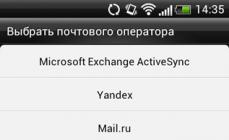Может потребоваться тогда, когда он стал хуже работать, зависать или возникли какие-либо другие проблемы. Сама процедура предельно простая, но есть важный нюанс: переписки могут не сохраниться. Поэтому многих пользователей интересует, как переустановить Cкайп бесплатно не теряя контактов.
Резервные копии данных
Все контакты и сообщения хранятся в локальных файлах на компьютере. Соответственно, перед удалением программы, желательно сделать их резервные копии. А затем можно уже и переустановить Скайп, не боясь потери переписки.
Чтобы сделать бэкап данных, в первую очередь необходимо полностью закрыть Скайп. Для этого в трее нужно нажать на его значок ПКМ и выбрать пункт «Выход из Skype» во всплывшем окошке. Если же просто кликнуть на крестик в самой программе, то она просто свернется, а нам нужно полное закрытие.
Нам нужен диспетчер файлов Windows, для этого достаточно открыть «Мой компьютер». Мы собираемся взаимодействовать с системными файлами, поэтому необходимо активировать отображение скрытых папок. Для Windows 8 и старше достаточно в обозревателе в самом верху окна нажать на пункт «Вид – Изменить параметры», выбрать вкладку «Вид», прокрутить ее до самого конца и активировать галочку на последней строчке.
В более ранних версиях Windows требуется открыть панель управления, далее меню «Оформления и персонализация», там же найти «Параметры папок – Вид». Нужен пункт «Дополнительные параметры», в нем и активируются скрытые папки.
Теперь можно переходить непосредственно к сохранению данных. Откройте папку пользователя. Для Windows 8 и старше путь - AppData\Roaming\Skype, ранних версиях ОС - Application Data\Skype. Содержимое этих папок принадлежит одноименной программе. Его и нужно сохранить, полностью скопировав, желательно на флешку.
Теперь можно переустановить Скайп не теряя контактов. Удаляем прежнюю версию программы, с официального сайта скачиваем дистрибутив новой. Устанавливаем его согласно подсказкам (как установить Skype ) и входим в свой аккаунт. Если переписки сохранились, то на этом все. В противном случае - переходим к их восстановлению. И тут все предельно просто. Достаточно скопировать сохраненные файлы обратно, предварительно закрыв программу. При следующем включении отобразятся все переписки.
Данное приложение является незаменимым помощником не только при общении между друзьями и близкими, но и способом связи с коллегами и клиентами. Нередко когда во время онлайн-переговоров принимаются важные решения и заключаются договора. Большинство пользователей хранит в своем профиле внушительный список контактов, потеря которого может привести к очень негативным последствиям. Возможно ли переустановить Скайп, не потеряв ни единого контакта? Да, это реально! Воспользуйтесь инструкцией, указанной ниже и у вас все получится.
Как переустановить Скайп
Для начала вам потребуется создать копию всех контактов, для этого следует:
- Откройте Skype.
- В главном верхнем меню найдите кнопку «Контакты/Дополнительно».
- В появившемся списке выберите команду «Сделать резервную копию списка контактов».
- Теперь следует выбрать место на ПК, куда программа сохранит необходимые данные.
Копию информации мы создали и теперь необходимо полностью стереть софт с компьютера:
- Выйдите из приложения, используя кнопку «Выход».
- Нажмите на клавиатуре сочетание Win+R, вызвав окошко «Выполнить».
- Введите команду «appwiz.cpl» без кавычек и кликните «Ок».
- В появившемся перечне следует отыскать название клиента, кликнуть на нем правой кнопкой мышки и выбрать «Удалить».

Вот и все, программа полностью удалена с ПК и теперь вам остается лишь скачать самую последнюю версию клиента и установить его. Сделать это вы можете на нашем сайте, выбрав подходящий выпуск исходя из системных требований и технических характеристик вашего устройства.
Требуется полностью удалить новый. Это связано с тем, что в редких случаях приложение новой версии начинает конфликтовать со старыми компонентами программы. Тогда обычного удаления штатными средствами операционной системы может быть недостаточно. Тем не менее, попробовать стоит. Так как удалить Скайп и установить новый?
Вообще, есть три основным метода удаления любой программы:
- встроенными в операционную систему инструментами;
- при помощи сторонних утилит;
- вручную.
Удаление штатными средствами
- В Панели управления в разделе «Программы» найти пункт «Удаление или изменение программы» и в открывшемся списке найти приложение Skype, после чего в верхней части нажать на кнопку «Удалить». При этом основные настройки и данные по профилю пользователя будут оставаться на жестком диске.
- Нажать сочетание клавиш
-R для вызова окна «Выполнить». В текстовом поле ввести команду appwiz.cpl. Дальнейшие действия аналогичны указанным выше.
При помощи сторонних утилит
Существует немало утилит, которые позволят полностью вычистить систему не только от ненужной программы, но и следов, оставленных ею. Это могут быть файлы настройки, данные профиля, «хвосты» в реестре. Все это не только «замусоривает» операционную систему и со временем способно существенно затормозить ее, но и может препятствовать корректной установке новой версии приложения.
Подобные утилиты в большинстве своем бесплатны, хотя имеются и платные версии. Вот некоторые из них: CCleaner, FileASSASSIN, Lock Hunter, IObit Uninstaller, Unlocker, Uninstaller и многие другие.
Вручную
Чтобы удалить ненужные компоненты Скайпа вручную, нужно сначала деинсталлировать приложение штатными средствами Windows, а затем, вызвав окно «Выполнить», в текстовом поле набрать %appdata%\skype. Так будет открыта папка с локальными данными по профилю. Далее нужно будет скопировать в отдельное место папку с логином и папку «My Skype Received Files». В противном случае, будут потеряны настройки приложения и данные личного профиля. Затем потребуется удалить всю папку Skype. Сохраненные файлы после переустановки возвращаются на свои места.
Сама же установка Скайпа в новой версии осуществляется традиционным методом – либо скачиванием приложение скайп с нашего сайта , либо со стороннего, если, например, требуется установить какую-либо особую версию.
…контакты Скайпа не удаляются
Для начала важно заметить, что все ваши контакты из Скайпа хранятся на серверах в Интернете, а не только на вашем компьютере.
Это означает, что вы с легкостью можете переустанавливать и программу Skype и операционную систему Windows, а ваши контакты останутся целыми и невредимыми, с серверов они не удалятся.
Удаление и никаким образом не затрагивает списка контактов! Все контакты сохраняются аналогично тому, как это происходит, к примеру, в ICQ (в Аське).
Если говорить проще, то загрузить свои контакты Skype вы можете в любой точке земного шара, как только войдете в программу Скайп под своей учетной записью, используя свой секретный Пароль () и Логин.
То есть – с любого чужого компьютера или приложения для Android – без разницы.
Зачем сохранять контакты Скайпа
Понятно, что все ваши контакты хранятся в Интернете, и при обновлении программного софта никуда не исчезают. Тем не менее, бывает полезно сохранить контакты Скайпа, сделать резервную копию Skype на тот случай, если:
1. Произойдет программный сбой приложения и это повлияет на профиль пользователя, размещенный в Сети.
2. Произойдет программный сбой приложения Скайп и какие-то новые контакты просто не сохранятся, не успеет пройти синхронизация.
3. Если вы захотите сменить полностью свой профиль Скайп, создать новую учетную запись в системе, но сохранить отдельный список контактов.
4. Если вы вдруг утратите доступ к Skype (забудете Логин и Пароль), не сможете восстановить старый профиль и заведете новый аккаунт в системе.
5. Если вам потребуется передать список своих контактов Скайпа кому-нибудь другому или же перенести их в другой свой профиль.
6. Если вам понадобится создать специальный список из отдельных контактов, например, для кого-нибудь из своих родственников или близких.
7. Если вы захотите обезопасить себя и предпринять меры дополнительной защиты контактов. Если вы крайне дорожите имеющимися контактами, которые собирали с большим трудом.
Во всех вышеперечисленных ситуациях может потребоваться сохранить контакты Скайпа в резервной копии.
Это, если можно так выразиться, дополнительная мера предосторожности, которая гарантировано сбережет ваши контактные листы от пропажи и удаления, от утери доступа в систему Skype, от любых сбоев и проблем.

Как сохранить контакты Скайпа: пошаговая инструкция
В первую очередь вам нужно будет войти в программу с помощью ввода Логина и Пароля. Для выполнения всех дальнейших шагов вы должны бы авторизованы в системе Skype, должны иметь доступ к списку контактов.
ВАЖНО : если же войти в систему (в программу) у вас не получается, придется сперва восстановить доступ, а только после вы сможете управлять контактами.
1. в программе Скайп на своем или чужом компьютере, переходим к пункту меню:
«Контакты» — «Дополнительно» — «Сделать резервную копию списка контактов…»

2. На следующем шаге необходимо указать место для сохранения списка контактов Скайп, придумать и вписать имя этого файла.

ВАЖНО
— не сохраняйте список контактов:
на системном диске с Windows (обычно это диск «С»);
в папке «Мои Документы»
на «Рабочем Столе»!
В этих трех местах файл с контактами (с резервной копией Скайпа) лучше НЕ сохранять, так как при переустановке Windows все системные диски, «Мои Документы» и «Рабочий стол» очищаются. Все данные из этих мест логического диска могут быть безвозвратно удалены при форматировании системы!
Для сохранения списка контактов лучше выбрать независимый локальный диск D, диск E, диск F или внешний носить типа флешки.
Более того, сохраненный на компьютере файл с контактами вы можете переместить куда-нибудь на облачное хранение. Для этого прекрасно подойдет Яндекс.Диск, Облако Mail или Облако Google. Рекомендуем поискать информацию по данному вопросу в Интернете.
3. Как только вы выберете подходящее для сохранение резервной копии Скайпа место, назовете понятным и запоминающимся именем данный файл, жмите «Сохранить» и завершайте процедуру.
Теперь вы в любой момент сможете восстановить свои контакты Скайпа из данного резервного файла, сможете передать свой список третьим лицам, сможете обезопаситься от неприятных моментов с восстановлением листа контактов Skype.
По крайней мере, для обеспечения личной безопасности это будет полезно.
Но не забывайте сохранять файл контактов Skype в том месте, из которого они не смогут быть удалены по случайности, а также при переустановке операционной системы Windows!

Полезные факты
Резервная копия Скайпа – это отдельный файл с расширением “ИМЯ_ФАЙЛА.VCF” и любым именем, которое вы ему присвоите при сохранении.
Открыть файл с контактами Skype можно с помощью стандартного приложения «Контакты Виндовс», а также обычным текстовым редактором типа Блокнот. Правда, в блокноте вы увидите массу неразборчивых символов (кодировку), среди которых ясно выделятся контакты.
Резервная копия контактов Скайпа может быть передана третьим лицам, отправлена по E-mail, прикреплена к сообщению в социальной сети, сохранена на облачном диске в Сети.
В резервной копии листа контактов сохраняются данные на определенный момент времени. Для обновления этого файла придется проделать повторную процедуру сохранения.
Для того чтобы быстро найти в компьютере сохраненный список контактов Скайпа, нужно использовать поиск по маске: «*.vcf » Найденные файлы с этими расширениями и будут листами контактов, которые можно применить для восстановления утраченных связей с друзьями, близкими, родственниками.
Каждый отдельный профиль Скайпа (отдельный аккаунт, отдельный пользователь) будет иметь свой индивидуальный список контактов.